De 4 bästa sätten att göra en del av bilden suddig på iPhone och iPad
Miscellanea / / September 15, 2023
Du måste vara försiktig innan du delar bilder på sociala medier eller plattformar för snabbmeddelanden. Du kan av misstag avslöja din personliga information eller andra detaljer och hamna i problem. Istället bör du göra en del av bilden oskarpa för att dölja eventuell konfidentiell data. Här är de bästa sätten att göra det på en iPhone och iPad.
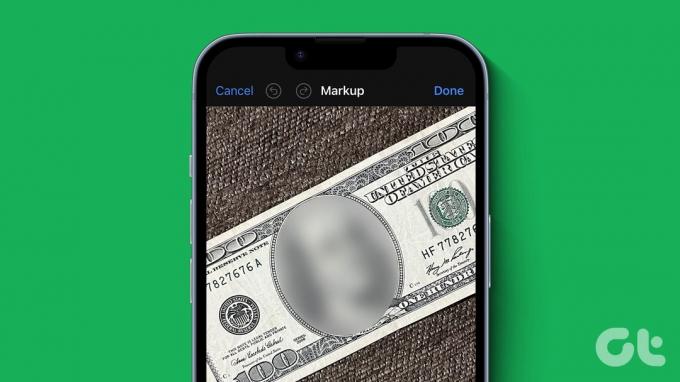
Ibland vill man sudda ansikte, text eller personlig information innan du lägger upp ett foto på Twitter, Facebook eller Instagram. Oavsett orsaken, kolla de bästa knepen för att göra en bild suddig på iPhone. Du kan använda standardappen Foton för att dölja privata detaljer eller använda appar från tredje part på din iPhone.
Medan standarduppmärkningsalternativet i appen Foton inte kommer med ett oskärpa verktyg, kan du bli kreativ och använda former för att dölja privata detaljer i en bild. Låt oss kontrollera det i praktiken.
Steg 1: Öppna appen Foton på din iPhone och välj en bild.
Steg 2: Tryck på Redigera högst upp och välj pennikonen.


Steg 3: Tryck på + och välj Lägg till form.
Steg 4: Välj valfri form. Du kan ändra färg, lägga till en linje, ändra kanttjocklek och placera den i en relevant position. Tryck på Klar för att spara dina ändringar, och ditt foto är redo att delas på webben.


Du kan lägga till flera former och dölja all information i en bild.
Snabbmeddelandeappar som WhatsApp och Telegram tillhandahåller relevanta verktyg för att göra något i en bild suddiga. Du behöver inte lita på appen Foton eller ett tredjepartsverktyg för att få jobbet gjort. Vi kommer att täcka WhatsApp och Telegram eftersom de är de mest populära meddelandeapparna.
Steg 1: Öppna en konversation i WhatsApp. Tryck på "+" bredvid meddelanderutan och välj "Foto- och videobibliotek".


Steg 2: Välj ett foto som du vill skicka. Det öppnar WhatsApp-bildredigeringsmenyn.
Steg 3: Tryck på redigeringsikonen i det övre högra hörnet.
Steg 4: Välj oskärpa längst ned och maskera relevanta detaljer i ett foto.

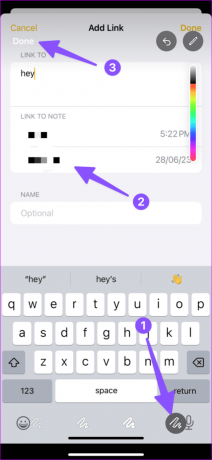
Steg 5: Tryck på Klar. Titta över förhandsgranskningen och tryck på skicka.
Telegram
Telegrams inbyggda oskärpa verktyg är ännu bättre än WhatsApp. Här är vad du behöver göra.
Steg 1: Gå till en konversation i Telegram. Tryck på nålikonen och välj ett foto som du vill skicka.
Steg 2: Tryck på pennikonen längst ned. Välj ett oskärpa verktyg.

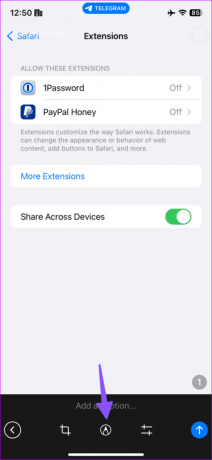
Steg 3: Använd fingrarna för att maskera detaljer och tryck på bockmarkeringen.
Steg 4: Tryck på uppåtpilen för att skicka den redigerade bilden.
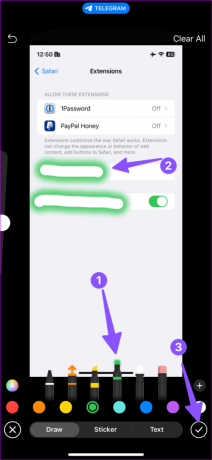
Vi har bara täckt WhatsApp och Telegram här. Twitter, Facebook, Instagram och TikTok kommer med en uppsättning redigeringsverktyg för att dölja sådana detaljer.
3. Adobe Photoshop
Du kan också använda Adobe Photoshop för att sudda ut en del av ett foto. Du måste använda borstverktyget för att slutföra jobbet.
Steg 1: Ladda ner Adobe Photoshop på din iPhone med hjälp av länken nedan. Öppna appen och logga in med Adobe-kontouppgifter. Ge den relevanta behörigheter för att komma åt foton på enheten.
Ladda ner Adobe Photoshop på iPhone
Steg 2: Välj ett foto och tryck på Fotoredigerare.
Steg 3: Bläddra åt höger till menyn Rita.


Steg 4: Välj en relevant färg och penselstorlek och skjut den över fotot för att dölja detaljer.
Steg 5: Tryck på Spara-ikonen högst upp.
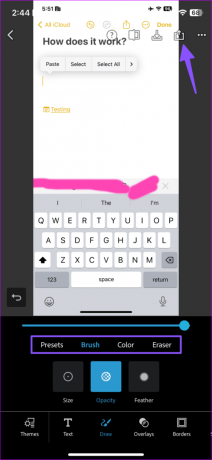
Öppna appen Foton på din iPhone och din redigerade bild är redo att delas på vilken plattform som helst. Vissa alternativ i Adobe Photoshop-appen kräver en betalprenumeration.
4. Använd Blur Photo App
Adobe Photoshop kan vara överdrivet för en enkel uppgift och kanske inte är allas kopp te. Du kan också använda en dedikerad tredjepartsapp för att sudda ut en del av ett foto.
Även om det finns dussintals sådana appar, sticker appen Blur Photo Editor ut på grund av dess enkla användargränssnitt och tillräckliga funktioner.
Steg 1: Ladda ner Blur Photo-appen på din iPhone.
Ladda ner Blur Photo Editor på iPhone
Steg 2: Starta appen och välj Photo Blur. Välj en bild från galleriet.


Steg 3: Tryck på Touch Blur och använd fingrarna för att dölja privata detaljer.
Steg 4: Tryck på Spara högst upp för att ladda ner den redigerade bilden.


Du kan få flera annonsbanners här och där, men totalt sett är det ett gediget erbjudande. Du kan gå med ett abonnemang för att låsa upp filter och andra funktioner.
Dölj ditt mobilnummer och din adress
Ett av dina inlägg på sociala medier kan bli viralt och skapa en oroande situation om det uppladdade fotot har dina personliga uppgifter. Använd tricken ovan för att göra en del av bilden suddiga och undvika sådana situationer med stil.
Senast uppdaterad den 16 augusti 2023
Ovanstående artikel kan innehålla affiliate-länkar som hjälper till att stödja Guiding Tech. Det påverkar dock inte vår redaktionella integritet. Innehållet förblir opartiskt och autentiskt.

Skriven av
Parth arbetade tidigare på EOTO.tech med tekniska nyheter. Han frilansar för närvarande på Guiding Tech och skriver om appjämförelse, handledning, programvarutips och tricks och dyker djupt in i iOS, Android, macOS och Windows-plattformar.



